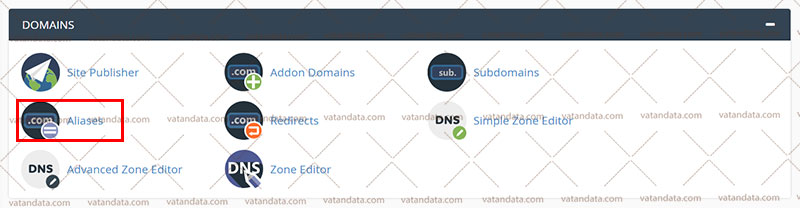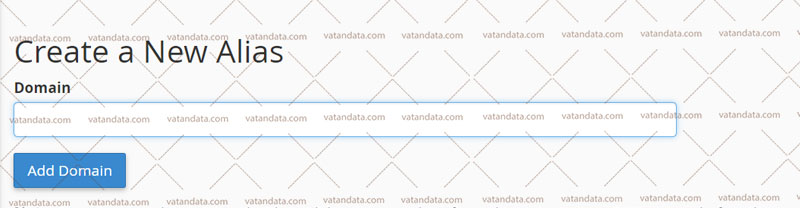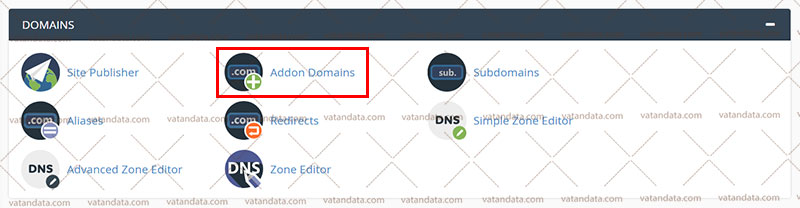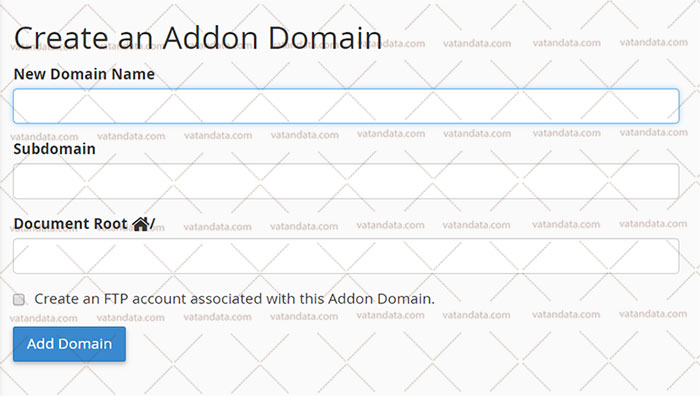پارک دامین در سی پنل

ساخت ایمیل no reply در هاست دایرکت ادمین
می 30, 2018
ریدایرکت در هاست سی پنل
ژوئن 7, 2018پارک دامین در سی پنل
پارک دامین در سی پنل یکی از مواردی است که برای مدیران وب سایت بسیار با اهمیت می باشد . مدیرانی که هاست سی پنل برای سایت خود استفاده می کنند در موارد بسیار زیادی نیاز به انجام پارک دامین در سی پنل می کنند . ما در این مقاله می خواهیم آموزش پارک یک دامنه روی دامنه اصلی و یک دامه روی ادون دامین را ارائه دهیم .
آموزش پارک دامین در سی پنل
۱ – آموزش پارک دامنه جدید روی دامنه اصلی هاست سی پنل
– پس از ورود به کنترل پنل هاست سی پنل خود، همانند تصویر زیر ،در ناحیه ی Domains روی Aliases کلیک کنید.
اکنون در صفحه جدید در ناحیه Create a new alias نام دامنه مد نظرتان را به صورت domain.tld بنویسید و روی دکمه Add Domain کلیک کنید .
توجه : همان طور که می دانید منظور از domain.tld نام دامنه و پسوند دامنه شما می باشد مانند : vatandata.com و …
پس از کلیک بر روی دکمه Add Domain می بینید که دامنه پارک شده شما در لیست پایین صفحه به نمایش در خواهد آمد .
آموزش حذف دامنه پارک شده :
جهت حذف یک دامنه پارک شده تنها کافی است در پایین صفحه در بخش لیست دامنه های پارک شده ، روی لینک Remove کلیک نمایید تا دامنه پارک شده حذف گردد .
پارک یک دامنه روی یک Addon Domain هاست سی پنل :
ابتدا وارد کنترل پنل Cpanel خود شوید .
همان طور که در تصویر زیر مشخص شده است ، این بار از بخش Domains به ناحیه ی Addon Domains مراجعه نمایید.
سپس صفحه ای جدید همانند تصویر زیر برای شما باز خواهد شد .
– New Domain Name : در این قسمت باید نام دامنه ای که مایلید روی دامنه ی دلخواه خود پارک کنید را وارد کنید.
توجه : زمانی که بخش New Domain Name را تکمیل کنید، بخش های Subdomain/FTP Username و Document Root Home به صورت اتوماتیک تکمیل خواهند شد .
– هرچه در بخش Document Root home نوشته شده را پاک کنید و آن را با مسیر دامنه ی ای که می خواهید دامنه ی جدیدتان روی آن پارک شود، عوض کنید.
توجه : در صورتی که مسیر دامنه ی مورد نظرتان را نمی دانید ، می توانید در جدول پایین صفحه که در زیر قسمت “Modify AddOn Domain” قرار دارد، مسیر دامنه ی مورد نظرتان را پیدا کرده و در فرم بالا در قسمت Document Root قرار دهید.
توجه : از آنجایی که لازم نیست رمز عبور اکانت این دامنه را به یاد داشته باشید، به سادگی روی دکمه ی Password Generator کلیک کنید تا یک پسورد برای شما ساخته شود.
– روی دکمه ی Add Domain کلیک کنید تا دامنه ی جدید، روی Addon Domain مورد نظرتان پارک شود.
توجه : در همه ی حالات فوق، لازم است از چند ساعت قبل، DNS های دامنه ی جدید را به DNS های شرکت خدمات هاستینگ وطن دیتا تغییر داده باشید تا تنظیمات بدون مشکل صورت پذیرد.